This content has been machine translated dynamically.
Dieser Inhalt ist eine maschinelle Übersetzung, die dynamisch erstellt wurde. (Haftungsausschluss)
Cet article a été traduit automatiquement de manière dynamique. (Clause de non responsabilité)
Este artículo lo ha traducido una máquina de forma dinámica. (Aviso legal)
此内容已经过机器动态翻译。 放弃
このコンテンツは動的に機械翻訳されています。免責事項
이 콘텐츠는 동적으로 기계 번역되었습니다. 책임 부인
Este texto foi traduzido automaticamente. (Aviso legal)
Questo contenuto è stato tradotto dinamicamente con traduzione automatica.(Esclusione di responsabilità))
This article has been machine translated.
Dieser Artikel wurde maschinell übersetzt. (Haftungsausschluss)
Ce article a été traduit automatiquement. (Clause de non responsabilité)
Este artículo ha sido traducido automáticamente. (Aviso legal)
この記事は機械翻訳されています.免責事項
이 기사는 기계 번역되었습니다.책임 부인
Este artigo foi traduzido automaticamente.(Aviso legal)
这篇文章已经过机器翻译.放弃
Questo articolo è stato tradotto automaticamente.(Esclusione di responsabilità))
Translation failed!
HDX 3D Pro
Mit der HDX 3D Pro-Funktion von Citrix Virtual Apps and Desktops können Desktops und Anwendungen bereitgestellt werden, die mit einem Grafikprozessor (GPU) für die Hardwarebeschleunigung am besten funktionieren. Dazu gehören professionelle, auf OpenGL und DirectX basierende 3D-Grafikanwendungen. Der Standard-VDA unterstützt die GPU-Beschleunigung nur für DirectX.
Informationen zu den HDX 3D Pro-Richtlinieneinstellungen finden Sie unter Optimierung für 3D-Grafikworkload.
Alle unterstützten Citrix Workspace-App-Versionen können mit 3D-Grafiken verwendet werden. Zur Erzielung der optimalen Leistung in Umgebungen mit komplexen 3D-Anwendungen, hochauflösenden Monitoren, Multimonitorkonfigurationen und Anwendungen mit hohen Framerates empfiehlt Citrix die Verwendung der aktuellen Version der Citrix Workspace-App für Windows bzw. der Citrix Workspace-App für Linux. Informationen zu den unterstützten Versionen der Citrix Workspace-App finden Sie unter Lifecycle Milestones for Citrix Workspace app.
Beispiele für professionelle 3D-Anwendungen:
- CAD-, CAM- und CAE-Anwendungen
- Geografische Informationssystemsoftware (GIS)
- Bildarchivierungskommunikationssystem (PACS) für bildgebende Diagnostik
- Anwendungen, die die aktuellen Versionen von OpenGL, DirectX, NVIDIA, CUDA, OpenCL und WebGL verwenden
- Rechenintensive Nichtgrafik-Anwendungen, die NVIDIA CUDA-GPUs (Compute Unified Device Architecture) für paralleles Computing verwenden
HDX 3D Pro bietet die beste bandbreitenunabhängige Benutzererfahrung:
-
WAN-Verbindungen: Bieten Sie eine interaktive Benutzererfahrung über WAN-Verbindungen mit geringen Bandbreiten bis zu 1,5 MBit/s.
-
LAN-Verbindungen: Bieten Sie eine Benutzererfahrung wie bei einem lokalen Desktop bei LAN-Verbindungen.
Sie können komplexe und teure Arbeitsstationen durch einfache Benutzergeräte ersetzen, da die Grafikverarbeitung in das Datencenter für eine zentralisierte Verwaltung verschoben wird.
Verlustfreie Komprimierung für besondere Anwendungsfälle
HDX 3D Pro bietet einen verlustfreien CPU-basierten Codec zur Unterstützung von Anwendungen,in denen pixelgenaue Grafiken unerlässlich sind, z. B. für die medizinische Bilderstellung. Echte verlustfreie Komprimierung wird nur für besondere Anwendungsfälle empfohlen, da sie mehr Netzwerk- und Verarbeitungsressourcen benötigt.
Bei Verwendung von verlustfreier Komprimierung:
- Die Anzeige für Verlustfreiheit in der Grafikstatusanzeige gibt an, ob es sich bei der Bildschirmanzeige um einen verlustreichen oder verlustfreien Frame handelt. Dies ist hilfreich, wenn die Richtlinieneinstellung Bildqualität auf Zu verlustfrei verbessern festgelegt ist. Die Anzeige für Verlustfreiheit wird grün, wenn die gesendeten Frames verlustfrei sind.
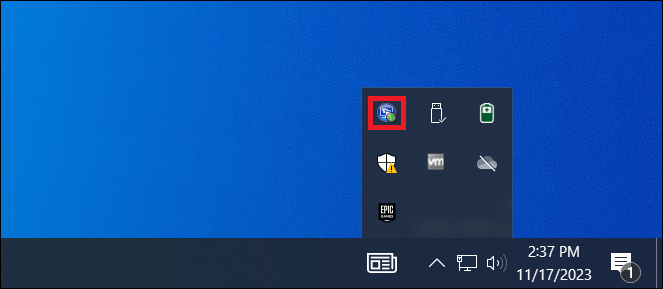
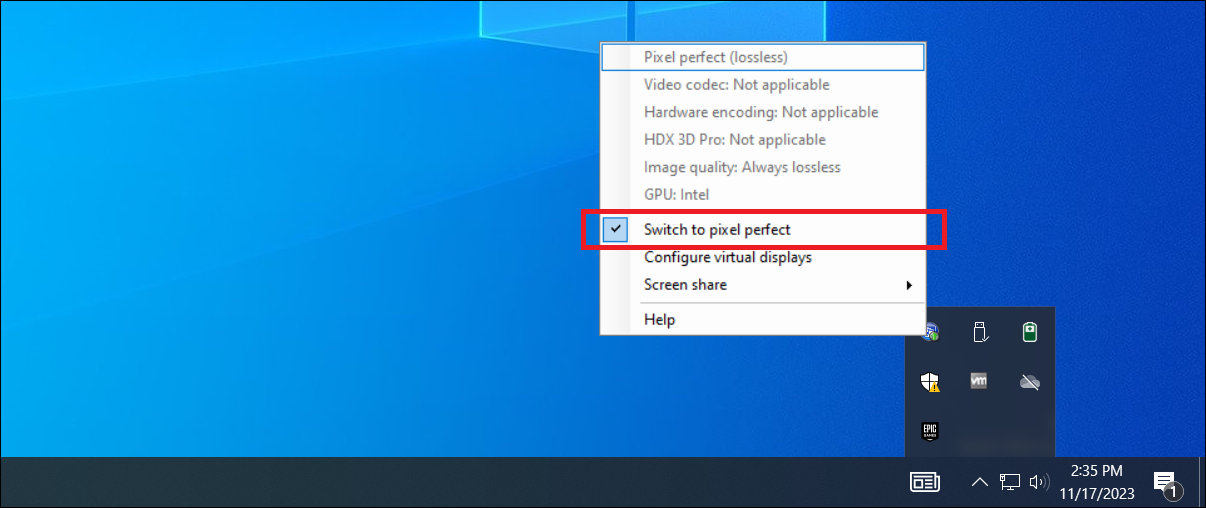
- Über die Umschaltung für Verlustfreiheit können die Benutzer jederzeit innerhalb der Sitzung in den Modus Immer verlustfrei wechseln. Zum Aktivieren von Verlustfrei in einer Sitzung klicken Sie mit der rechten Maustaste auf das Symbol und dann auf Zu pixelgenau wechseln oder verwenden Sie die Tastenkombination ALT + UMSCHALT + 1.
- Für verlustfreie Komprimierung: HDX 3D Pro verwendet den verlustfreien Codec für die Komprimierung unabhängig von dem durch die Richtlinie ausgewählten Codec.
- Für die verlustreiche Komprimierung: HDX 3D Pro verwendet den ursprünglichen Codec, entweder den Standard oder den über die Richtlinie ausgewählten Codec. Einstellungen für die Umschaltung für Verlustfreiheit werden nicht für zukünftige Sitzungen gespeichert. Wenn Sie für alle Verbindungen den verlustfreien Codec verwenden möchten, legen Sie für die Richtlinie Bildqualität die Einstellung Immer verlustfrei fest.
Sie können die Standardtastenkombination ALT + UMSCHALT + 1 zum Aktivieren oder Deaktivieren der Option “Verlustfrei” in einer Sitzung außer Kraft setzen. Konfigurieren Sie eine neue Registrierungseinstellung unter HKEY_LOCAL_MACHINE\SOFTWARE\Citrix\HDX3D\LLIndicator.
- Name: HKEY_LOCAL_MACHINE_HotKey, Typ: String
-
Das Format für die Konfiguration einer Tastenkombination ist C=0 1, A=0 1, S=0 1, W=0 1, K=val. Schlüssel müssen durch ein Komma (,) getrennt werden. Die Reihenfolge der Tasten ist egal. - A, C, S, W und K sind Tasten, wobei Folgendes gilt: C=STRG, A=ALT, S=UMSCHALT, W=Win und K=eine gültige Taste. Zulässige Werte für K sind a-z, 0-9 und jeder virtuelle Tastencode.
- Beispiel: Für F10 setzen Sie K=0x79 Für Strg + F10 setzen Sie C=1, K=0x79 Für Alt + A setzen Sie A=1, K=a or A=1, K=A or K=A, A=1 Für Strg + Alt + 5 setzen Sie C=1, A=1, K=5 oder A=1, K=5, C=1 Für Strg + Umschaltt + F5 setzen Sie A=1, S=1, K=0x74
Optimierung der HDX 3D Pro-Benutzererfahrung
Wenn mehrere Benutzer eine Verbindung mit beschränkter Bandbreite gemeinsam verwenden, z. B. in einer Zweigstelle, empfiehlt Citrix, die Richtlinieneinstellung Bandbreitenlimit für Sitzung insgesamt zu verwenden, um die für die einzelnen Benutzer verfügbare Bandbreite zu beschränken. Mit dieser Einstellung wird sichergestellt, dass die verfügbare Bandbreite beim Anmelden und Abmelden der Benutzer keinen großen Schwankungen unterworfen ist. Da HDX 3D Pro automatische Anpassungen durchführt, um die gesamte Bandbreite auszuschöpfen, kann sich die stark variierende verfügbare Bandbreite während der Benutzersitzungen negativ auf die Leistung auswirken. Wenn beispielsweise 20 Benutzer eine Verbindung mit 60 MBit/s gemeinsam verwenden, kann die Bandbreite, die den einzelnen Benutzern zur Verfügung steht, abhängig von der Anzahl der gleichzeitigen Benutzer zwischen 3 MBit/s und 60 MBit/s variieren. Um die Benutzererfahrung in diesem Szenario zu optimieren, legen Sie die Bandbreite fest, die zu Spitzenzeiten pro Benutzer erforderlich ist, und vergewissern Sie sich, dass die Benutzer diesen Wert nicht überschreiten können. Wir empfehlen für Benutzer einer 3D-Maus, die Priorität des virtuellen Kanals für die generische USB-Umleitung auf 0 zu erhöhen. Weitere Informationen dazu, wie Sie die Priorität virtueller Kanäle ändern, finden Sie im Knowledge Center-Artikel CTX128190. Mit dem HDX Monitor können Sie den Betrieb und die Konfiguration von HDX-Visualisierungstechnologien überprüfen und HDX-Probleme diagnostizieren und beheben. Das Tool ist im Ordner Support auf dem Citrix Virtual Apps and Desktops-Installationsmedium verfügbar.
Teilen
Teilen
This Preview product documentation is Citrix Confidential.
You agree to hold this documentation confidential pursuant to the terms of your Citrix Beta/Tech Preview Agreement.
The development, release and timing of any features or functionality described in the Preview documentation remains at our sole discretion and are subject to change without notice or consultation.
The documentation is for informational purposes only and is not a commitment, promise or legal obligation to deliver any material, code or functionality and should not be relied upon in making Citrix product purchase decisions.
If you do not agree, select I DO NOT AGREE to exit.